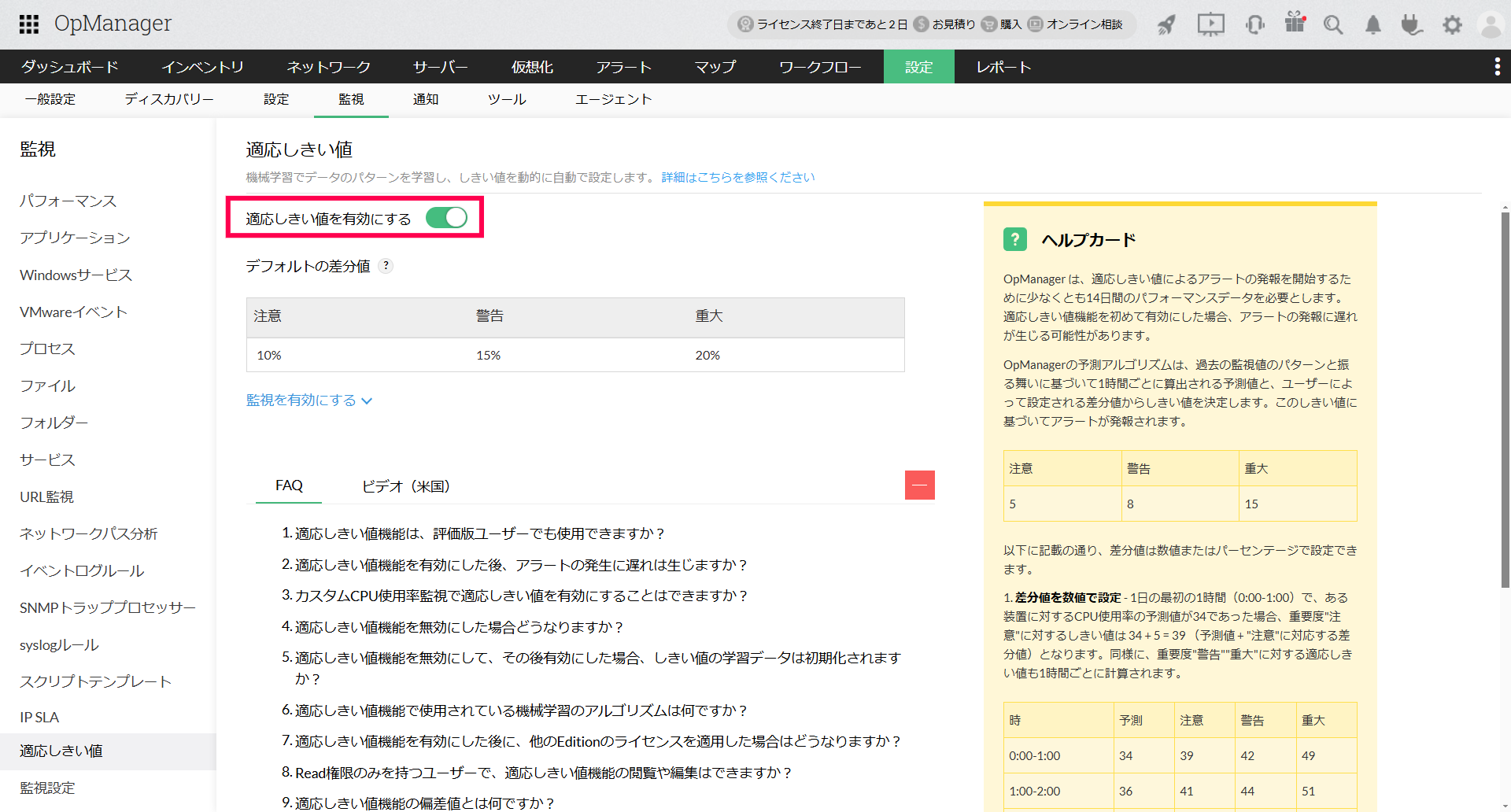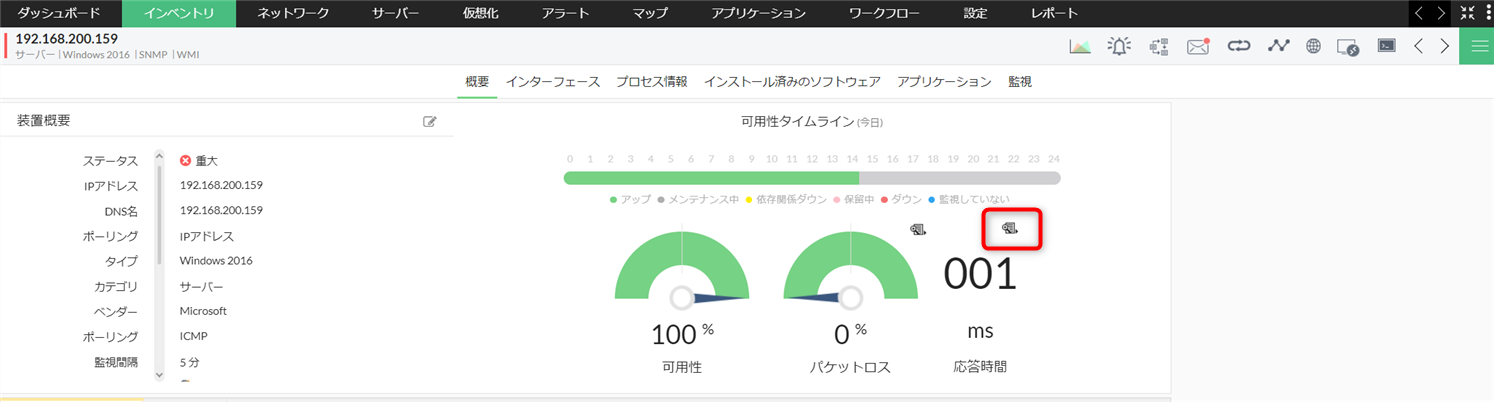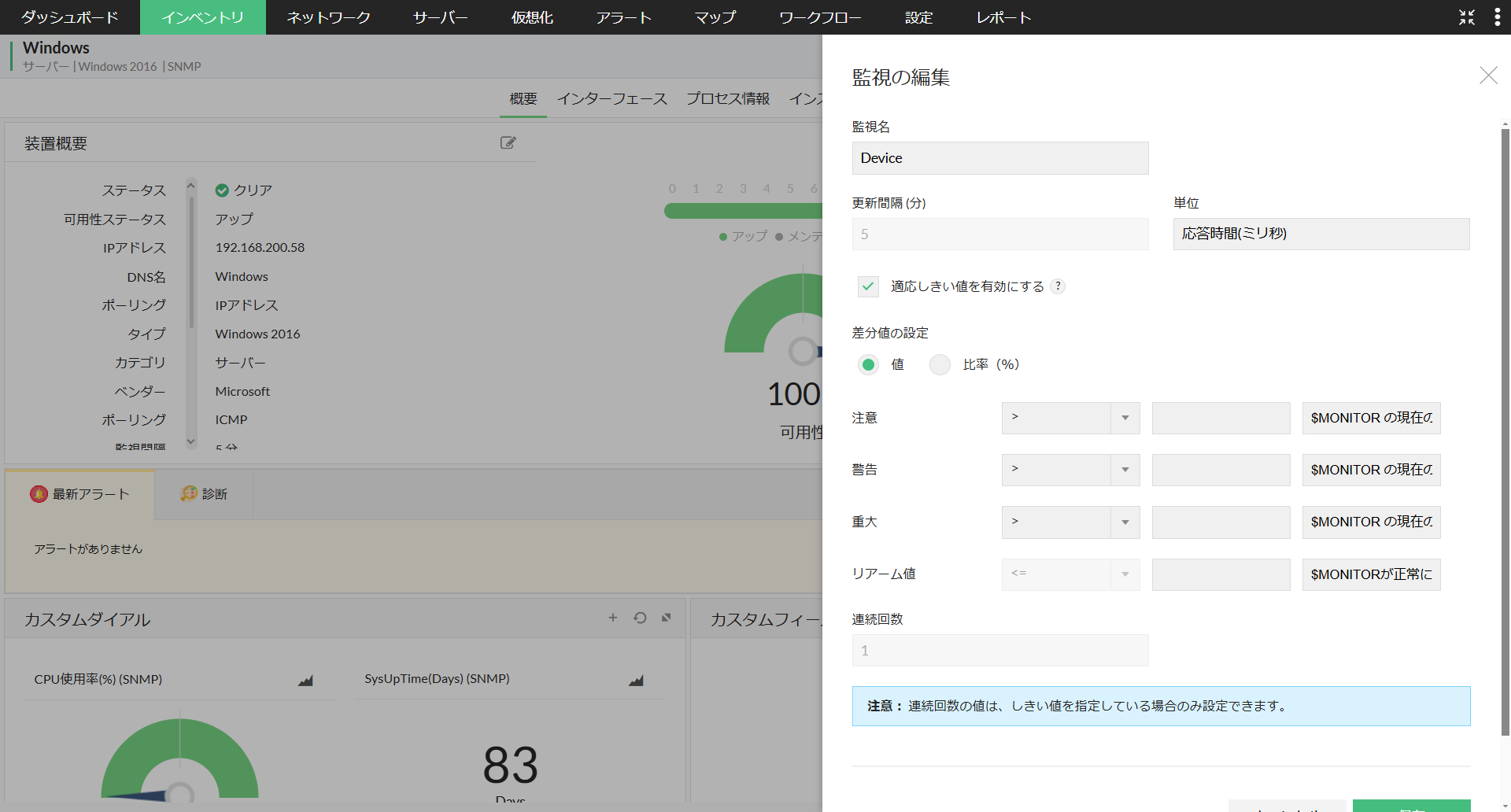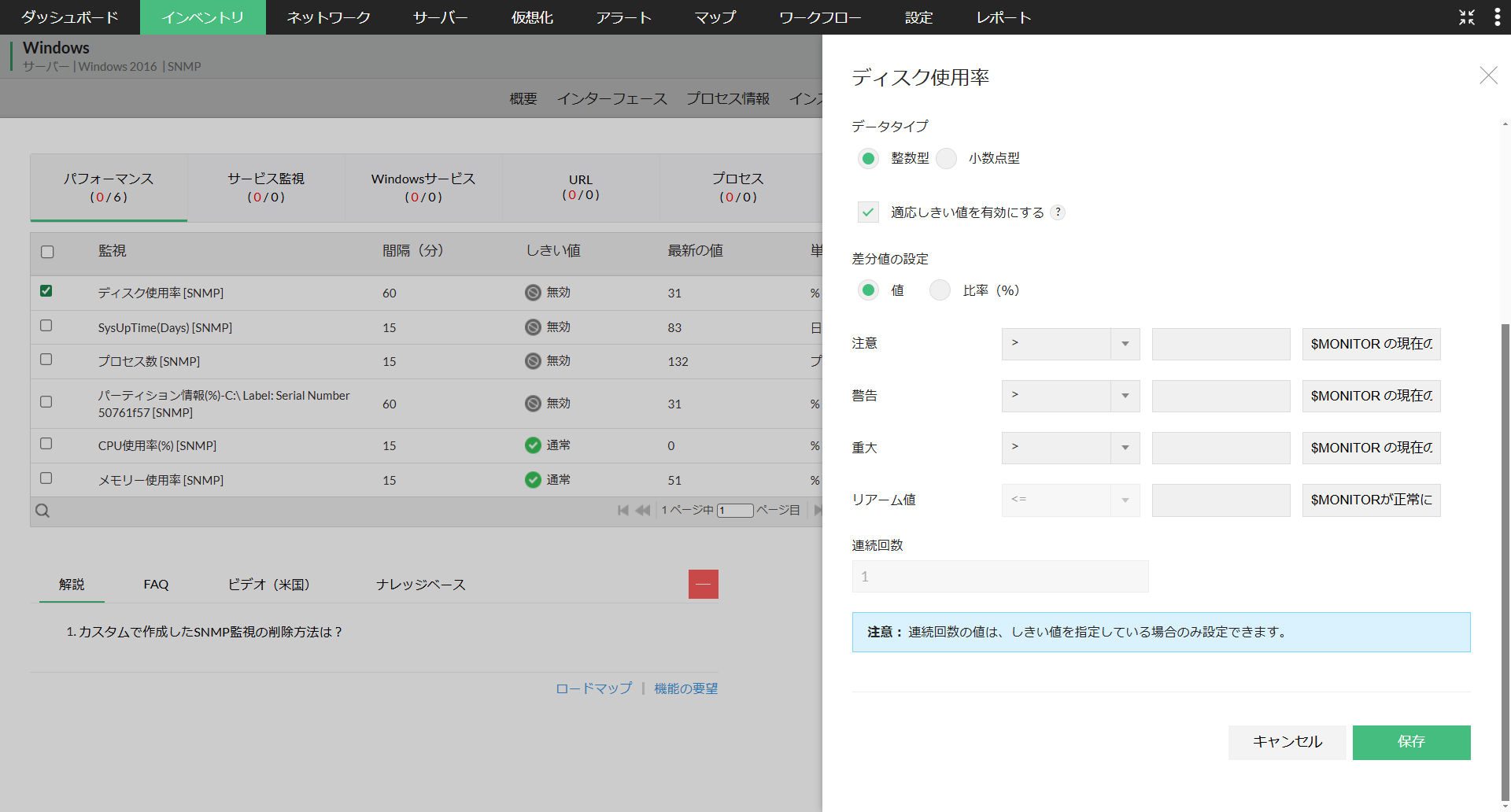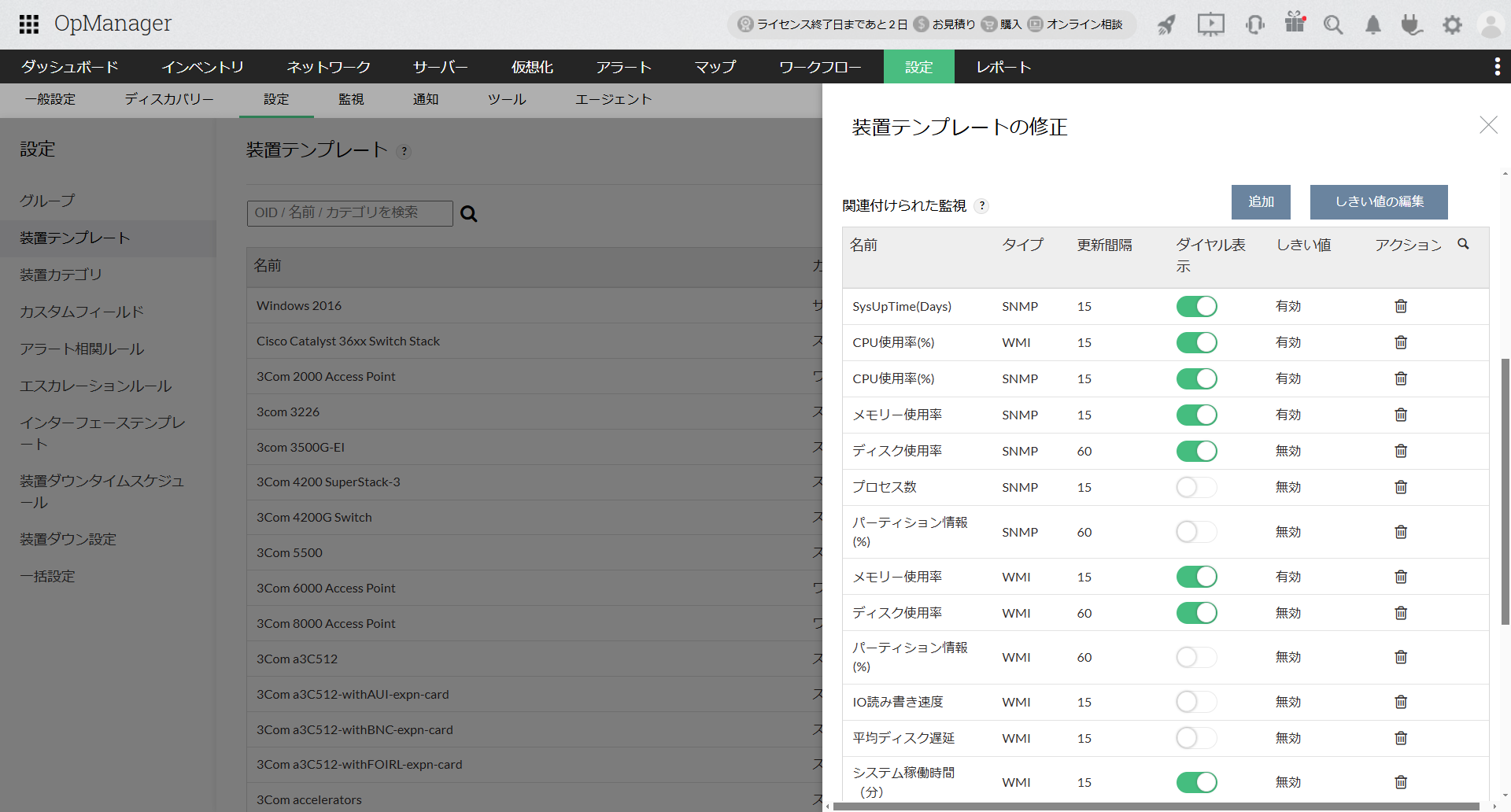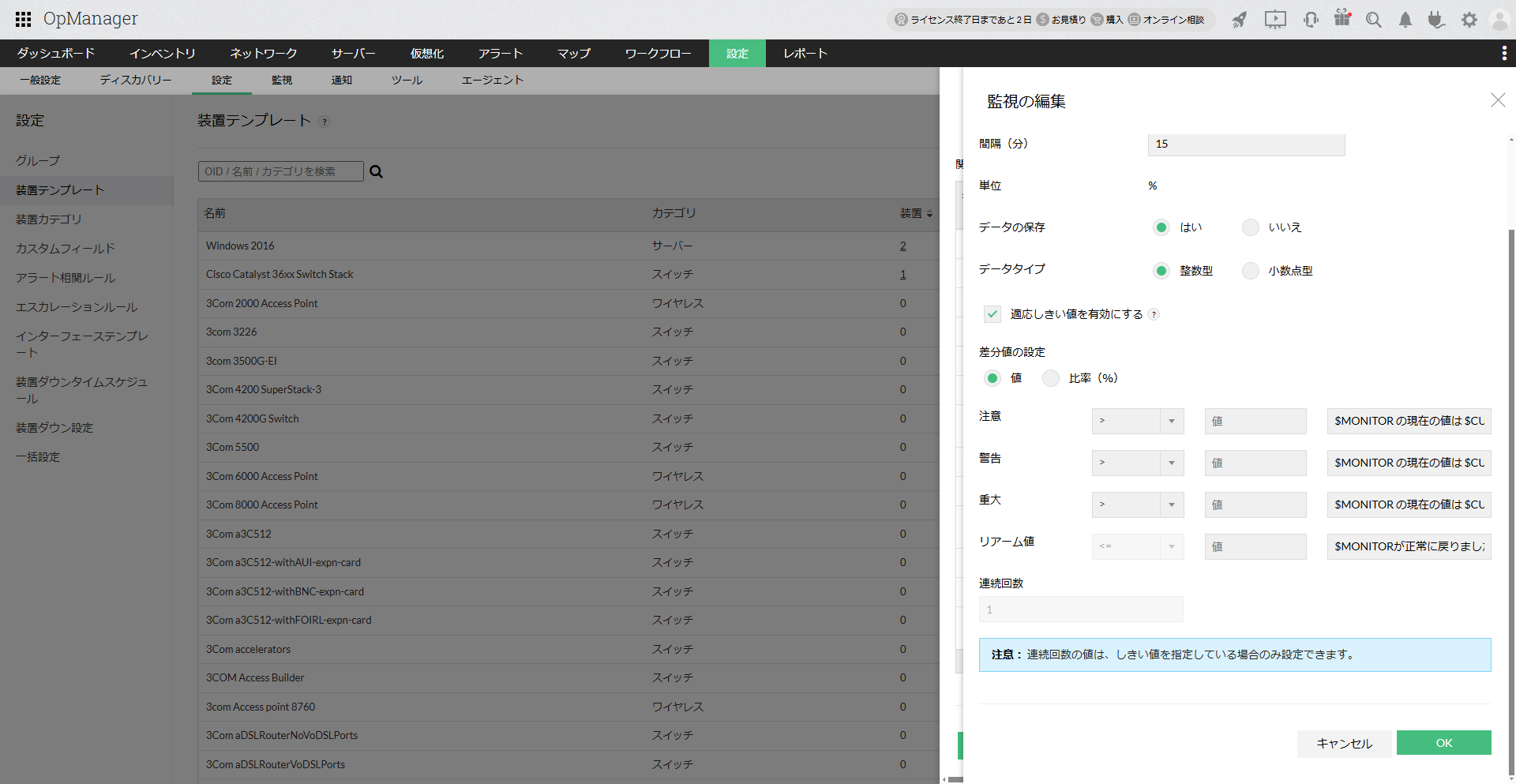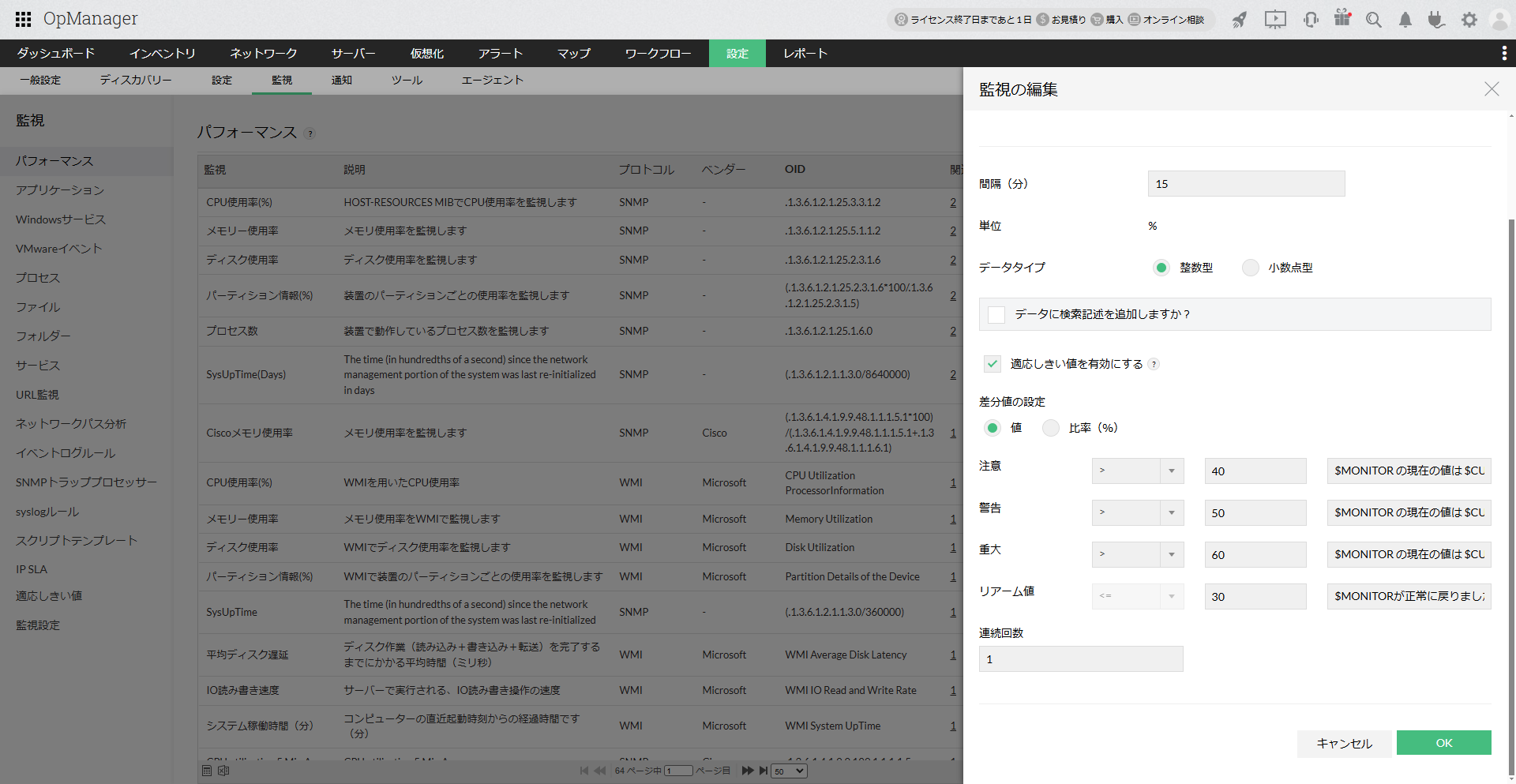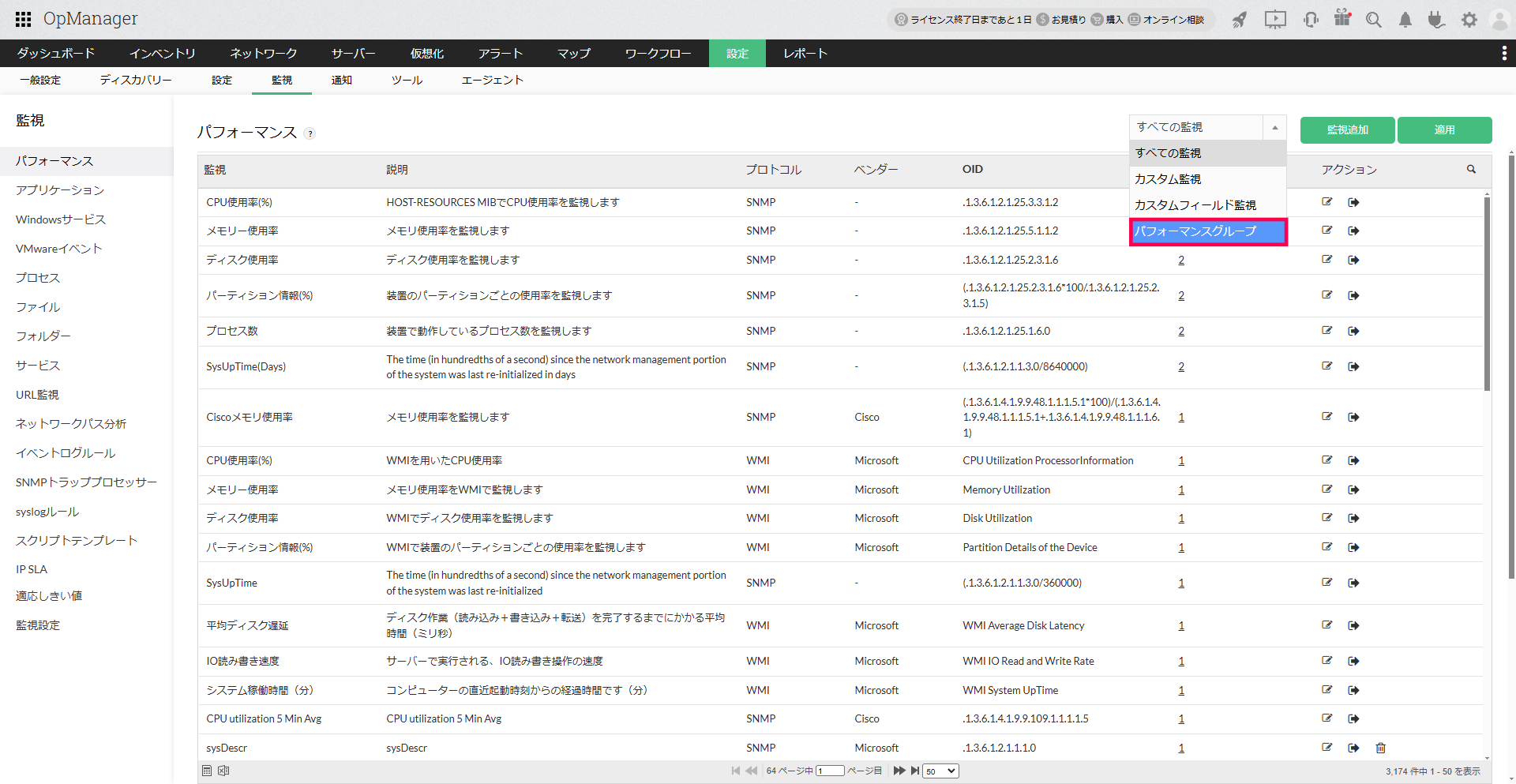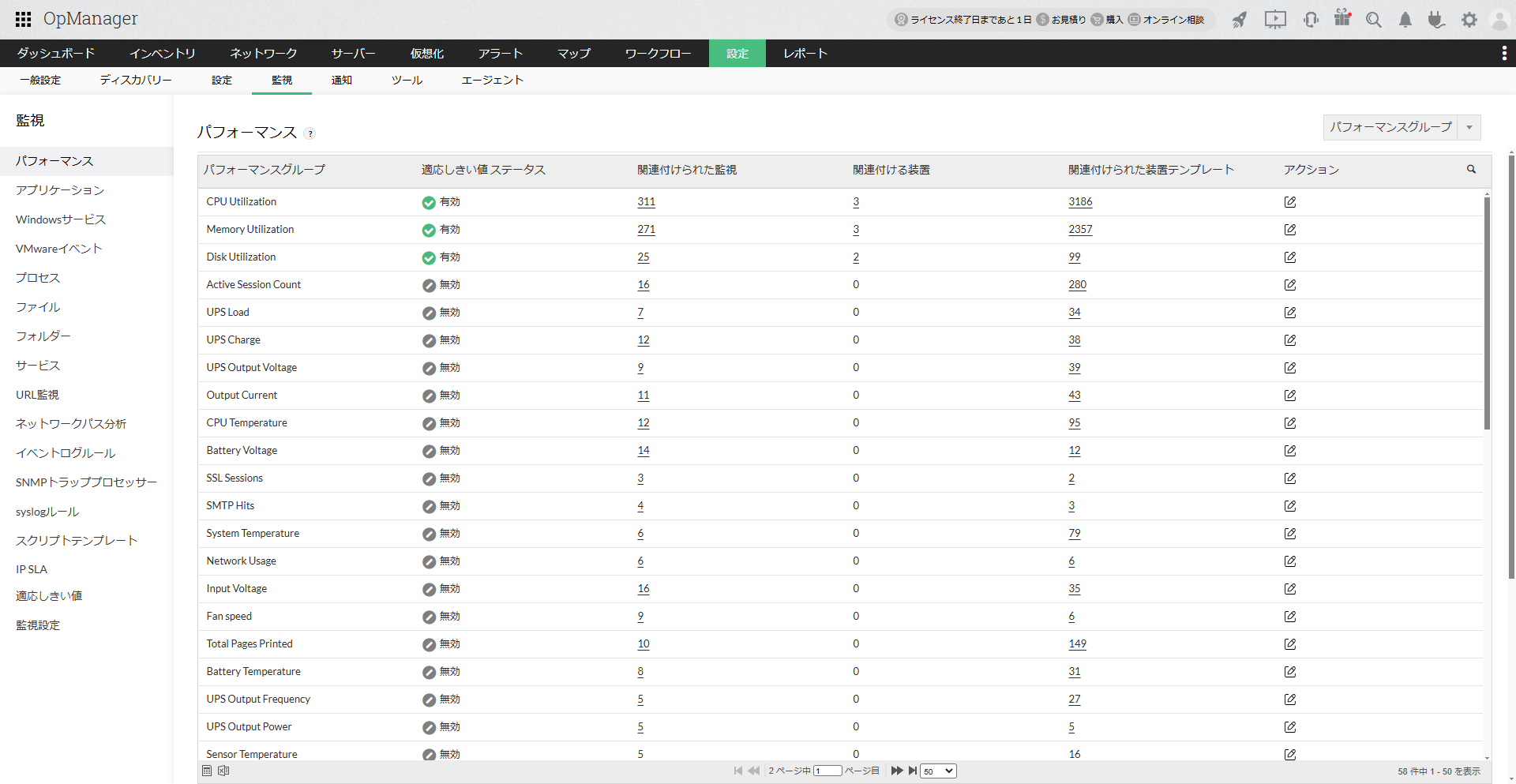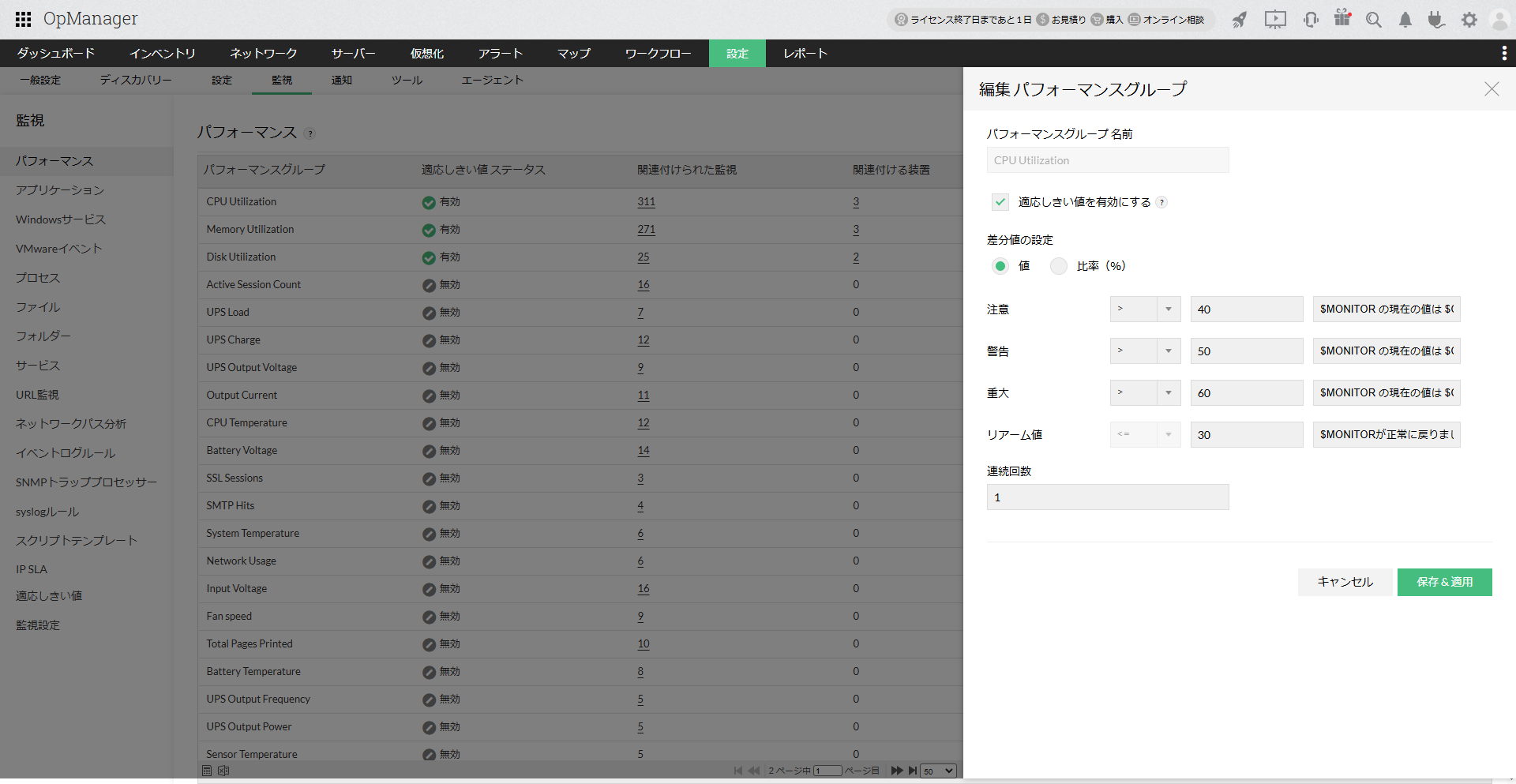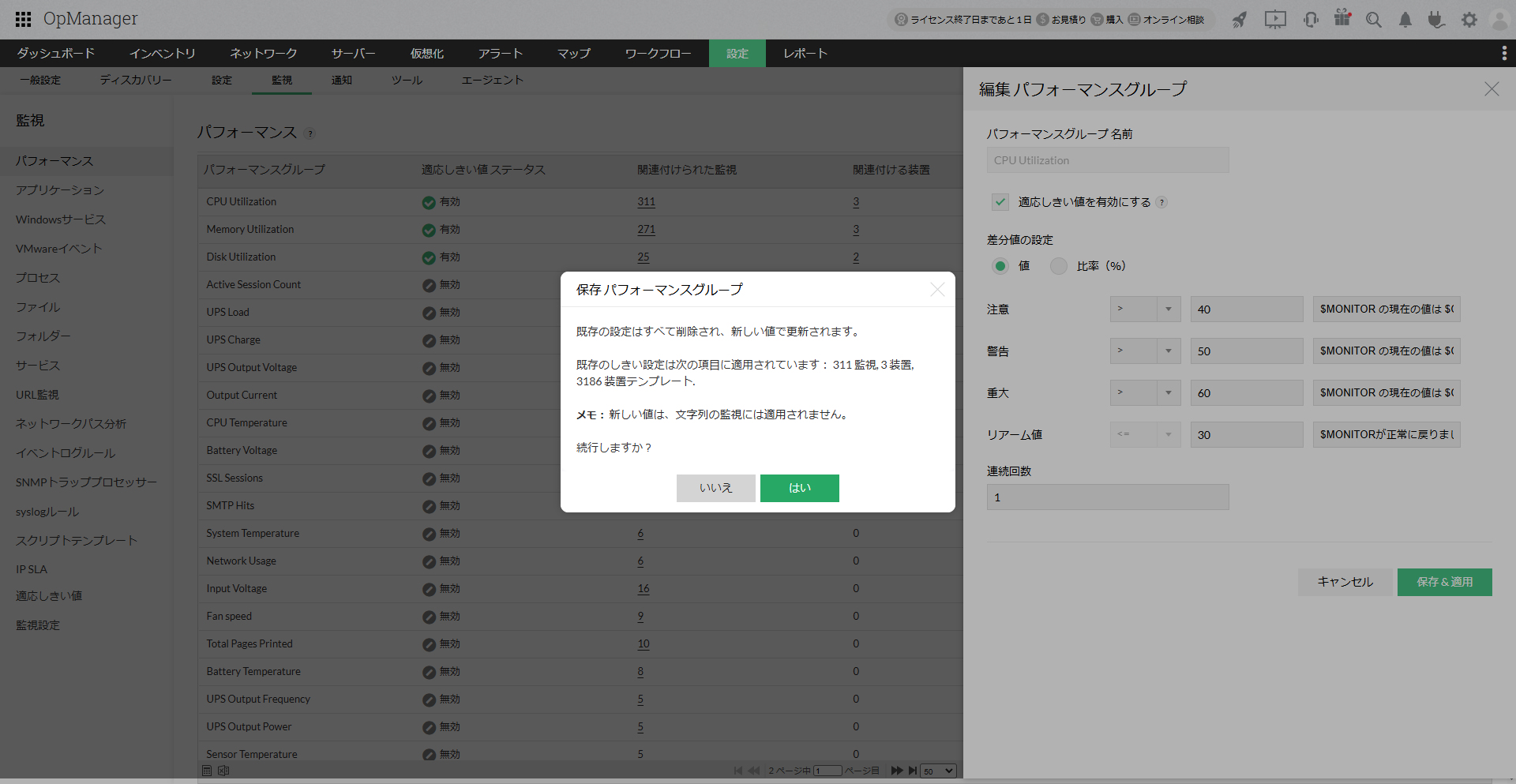本機能の仕様は、ご利用のビルド番号によって異なります。
こちらのページで説明している仕様は最新版(ビルド12.8.272以上)のものです。
ビルド12.7.198以前の仕様については、こちらをご参照ください。
ビルド番号の確認方法は こちら
適応しきい値
監視する装置や監視項目の数が多い環境では、全ての監視項目に手動でしきい値を設定するのが困難な場合があります。
適応しきい値機能では、機械学習モデルを使用して、過去の監視データから適切なしきい値を自動で動的に設定することが可能です。
適応しきい値機能は、文字列型の監視を除く全てのパフォーマンス監視で利用できます。
目次
適応しきい値の有効化
適応しきい値機能を有効にするには、[設定]→[監視]→[適応しきい値]に移動し、[適応しきい値を有効にする]のラジオボタンを有効にします。
適応しきい値のしくみ
適応しきい値機能では、パフォーマンス監視の過去の監視値を元に、機械学習を利用して1時間ごとの監視値の予測値を算出します。
他方、この予測値からどれだけ離れた場合にアラートを発報するかの差分値を、差分値(Deviation)としてユーザーが設定します。
差分値は、数値または比率のどちらかを選択できます。予測値と差分値を用いた適応しきい値の決定メカニズムについては、以下をご参照ください。
適応しきい値の例
差分値を数値で設定する場合
CPU使用率の適応しきい値を設定した場合を考えます。
各重要度のアラートに対する差分値を、以下のように設定します。
| 注意 | 警告 | 重大 |
|---|---|---|
| 5 | 8 | 15 |
期間0:00-1:00の間でのCPU使用率の予測値が34であったとします。
このとき、0:00-1:00の間の"注意"のしきい値は 34 + 5 = 39になり、この期間中にCPU使用率が39%以上となった場合に注意のアラートを発報します。
この場合、各期間中のアラートに対する重要度ごとのしきい値は、以下のようになります。
(上記の表の差分値を設定した場合)
| 期間 | 予測値 | 注意のしきい値 | 警告のしきい値 | 重大のしきい値 |
|---|---|---|---|---|
| 0:00 - 1:00 | 34 | 39 (34 + 5) | 42 (34 + 8) | 49 (34 + 15) |
| 1:00 - 2:00 | 36 | 41 | 44 | 51 |
| 2:00 - 3:00 | 44 | 49 | 52 | 59 |
| 3:00 - 4:00 | 58 | 63 | 66 | 73 |
| 4:00 - 5:00 | 54 | 59 | 62 | 69 |
差分値を比率で設定する場合
CPU使用率の適応しきい値を設定した場合を考えます。
各重要度のアラートに対する差分値を、以下のように設定します。
| 注意 | 警告 | 重大 |
|---|---|---|
| 5 | 8 | 15 |
期間0:00-1:00の間でのCPU使用率の予測値が34であったとします。
このとき、0:00-1:00の間の"注意"のしきい値は 34 * 1.05 = 36になり、この期間中にCPU使用率が36%以上となった場合に注意のアラートを発報します。
この場合、各期間中のアラートに対する重要度ごとのしきい値は、以下のようになります。
(上記の表の差分値を設定した場合)
| 期間 | 予測値 | 注意のしきい値 | 警告のしきい値 | 重大のしきい値 |
|---|---|---|---|---|
| 0:00 - 1:00 | 34 | 36 (34 * 1.05) | 37 (34 * 1.08) | 39 (34 * 1.15) |
| 1:00 - 2:00 | 36 | 38 | 39 | 41 |
| 2:00 - 3:00 | 44 | 46 | 48 | 51 |
| 3:00 - 4:00 | 58 | 61 | 63 | 67 |
| 4:00 - 5:00 | 54 | 57 | 58 | 62 |
適応しきい値の設定
適応しきい値の設定は、設定の対象によって異なります。
装置単体への設定
個別の装置に対して適応しきい値を設定する方法は以下の通りです。
- [インベントリ]→[装置]より対象装置をクリックし装置の概要ページに移動します。
-
適応しきい値を適用する対象により、それぞれ以下の手順を実施します。
応答時間に対して適応しきい値機能を有効にする場合
-
"可用性タイムライン"の"応答時間"の右上のアイコン
 をクリックします。
をクリックします。
- [適応しきい値を有効にする]にチェックを入れます。
- [差分値の設定]で、差分値の計算方法を[数値]または[比率]から選択します。
-
それぞれの重要度(注意/警告/重大/リアーム値)に対応する差分値を設定します。
リアーム値は、適応しきい値に基づいて発生したアラートをクリアする基準です。- 注意/警告/重大のうち、少なくとも1つは入力する必要があります。
- リアーム値の入力は必須です。
- (任意)アラートのメッセージを編集する場合は、しきい値の右隣のフィールドから重要度ごとにメッセージを編集します。
-
(任意)[連続回数]の値を入力します。
連続回数を指定すると、指定した回数連続で適応しきい値に違反した場合にのみアラートが発生します。 - [保存]をクリックします。
パフォーマンス監視に対して適応しきい値機能を有効にする場合
- 装置概要ページから、[監視]→[パフォーマンス]に移動します。
-
適応しきい値を設定する監視項目の[アクション]から、編集アイコン
 をクリックします。
をクリックします。
- [適応しきい値を有効にする]にチェックを入れます。
- [差分値の設定]で、差分値の計算方法を[数値]または[比率]から選択します。
-
それぞれの重要度(注意/警告/重大/リアーム値)に対応する差分値を設定します。
リアーム値は、適応しきい値に基づいて発生したアラートをクリアする基準です。- 注意/警告/重大のうち、少なくとも1つは入力する必要があります。
- リアーム値の入力は必須です。
- (任意)アラートのメッセージを編集する場合は、しきい値の右隣のフィールドから重要度ごとにメッセージを編集します。
-
(任意)[連続回数]の値を入力します。
連続回数を指定すると、指定した回数連続で適応しきい値に違反した場合にのみアラートが発生します。 - [保存]をクリックします。
-
装置テンプレートへの設定
装置テンプレートに関連付けられた監視に対して適応しきい値を設定する方法は以下の通りです。
装置の監視に対しても適応しきい値を設定する場合は、以下の手順8を実施してください。
- [設定]→[設定]→[装置テンプレート]に移動します。
- 適応しきい値を設定する装置テンプレートのテンプレート名を選択し、装置テンプレートの編集画面に移動します。
- [関連付けられた装置]から、適応しきい値を設定する監視の名前を選択し、監視項目の編集画面に移動します。
テンプレート上に適応しきい値を有効にする監視項目が存在しない場合、[追加]から監視項目の追加が可能です。
- [差分値の設定]で、差分値の計算方法を[数値]または[比率]から選択します。
-
それぞれの重要度(注意/警告/重大/リアーム値)に対応する差分値を設定します。
リアーム値は、適応しきい値に基づいて発生したアラートをクリアする基準です。- 注意/警告/重大のうち、少なくとも1つは入力する必要があります。
- リアーム値の入力は必須です。
- (任意)アラートのメッセージを編集する場合は、しきい値の右隣のフィールドから重要度ごとにメッセージを編集します。
-
(任意)[連続回数]の値を入力します。
連続回数を指定すると、指定した回数連続で適応しきい値に違反した場合にのみアラートが発生します。 - [OK]をクリックし、装置テンプレートの編集ページに戻ります。
-
装置テンプレートの設定のみで完了する場合は、そのまま[保存]をクリックします。
設定した監視や適応しきい値を装置に関連付ける場合は、続けて[保存して関連付け]を実行します。詳細はこちらをご参照ください。
パフォーマンス監視単体への設定
特定のパフォーマンス監視に対して一括で適応しきい値を適用する方法は以下の通りです。
- [設定]→[監視]→[パフォーマンス]に移動します。
- 適応しきい値を設定する監視の名前をクリックし、編集画面に移動します。
- [適応しきい値を有効にする]にチェックを入れます。
- [差分値の設定]で、差分値の計算方法を[数値]または[比率]から選択します。
-
それぞれの重要度(注意/警告/重大/リアーム値)に対応する差分値を設定します。
リアーム値は、適応しきい値に基づいて発生したアラートをクリアする基準です。- 注意/警告/重大のうち、少なくとも1つは入力する必要があります。
- リアーム値の入力は必須です。
- (任意)アラートのメッセージを編集する場合は、しきい値の右隣のフィールドから重要度ごとにメッセージを編集します。
-
(任意)[連続回数]の値を入力します。
連続回数を指定すると、指定した回数連続で適応しきい値に違反した場合にのみアラートが発生します。 - [OK]をクリックします。
- 設定した適応しきい値を装置に関連付けられたパフォーマンス監視に反映する場合は、こちらの手順を実行します。
パフォーマンスグループへの設定
パフォーマンスグループに属する監視に対して一括で適応しきい値を設定することもできます。
既存のしきい値設定が存在する場合は上書きされます。
設定手順は以下の通りです。
- [設定]→[監視]→[パフォーマンス]に移動します。
-
画面右上の[すべての監視]のプルダウンを開き、[パフォーマンスグループ]を選択します。
パフォーマンスグループの一覧ページが表示されます。
パフォーマンスグループの各項目をクリックすると、以下の詳細が確認できます。
- 関連付けられた監視:パフォーマンスグループに含まれる監視の一覧
- 関連付ける装置:パフォーマンスグループに含まれる監視が関連付けられている装置の一覧
- 関連付けられた装置テンプレート:パフォーマンスグループに含まれる監視が関連付けられている装置テンプレートの一覧
-
適応しきい値を設定するパフォーマンスグループの[アクション]から、編集アイコン
 をクリックします。
をクリックします。
- [適応しきい値を有効にする]にチェックを入れます。
- [差分値の設定]で、差分値の計算方法を[数値]または[比率]から選択します。
-
それぞれの重要度(注意/警告/重大/リアーム値)に対応する差分値を設定します。
リアーム値は、適応しきい値に基づいて発生したアラートをクリアする基準です。- 注意/警告/重大のうち、少なくとも1つは入力する必要があります。
- リアーム値の入力は必須です。
- (任意)アラートのメッセージを編集する場合は、しきい値の右隣のフィールドから重要度ごとにメッセージを編集します。
-
(任意)[連続回数]の値を入力します。
連続回数を指定すると、指定した回数連続で適応しきい値に違反した場合にのみアラートが発生します。 - [保存&適用]をクリックします。
-
確認ウインドウが表示されるので、内容を確認の上、設定を実行する場合は[はい]をクリックします。
設定対象の監視および監視が関連付けられている装置/装置テンプレートの既存のしきい値は全て上書きされます。
適応しきい値の無効化
装置/装置テンプレート/パフォーマンス監視/パフォーマンスグループごとに適応しきい値を無効にする場合は、適応しきい値設定ページの[適応しきい値を有効にする]のチェックを外して保存してください。
装置テンプレート/パフォーマンス監視では、適応しきい値の無効化後に装置への関連付けを行った場合にのみ、装置に関連付けられた監視の適応しきい値が無効になります。
詳細は、適応しきい値の設定に記載の手順をご参照ください。
全ての適応しきい値を一括で無効化
適応しきい値は、製品全体で一括で無効にすることも可能です。
適応しきい値機能を有効にするには、[設定]→[監視]→[適応しきい値]に移動し、[適応しきい値を有効にする]のラジオボタンを無効にします。
この操作は慎重に行ってください。
留意事項
-
OpManagerが適応しきい値で使用する予測値を算出するためには、最低でも14日分のパフォーマンスデータを必要とします。
対象の監視項目が14日以上監視データを保持していない場合は、十分な監視データを得るまで予測値は生成されず、アラートの発報に遅れが生じる場合があります。 - 適応しきい値によるアラートが意図せず頻発する場合、差分値を大きくすることで適応しきい値が大きくなり、アラート発報の頻度を下げることが可能です。